スポンサーリンク
iOS13アップデートにより、日本語入力中に「スペース」キーを押すと、「全角スペース」が入力されるようになりました。今までのiOSでは、日本語入力中(全角入力中)であっても「半角スペース」が入力されていたため、今までの半角スペース入力に慣れていた人からは「元に戻す設定方法はないの?」との声が上がっているようです。
このような細かい挙動の変更を元に戻すことはできないだろう、設定なんてないのだろう、と諦めてしまっているユーザーもいるようなのですが、今回のiOS13では、半角スペース入力に戻すための設定が用意されています。
今回はその設定方法を紹介します。
スポンサーリンク
全角スペースが入力される
iOS13にアップデートすると、次の画像のように、日本語の入力中に「スペース」を押すと、半角スペース(幅が日本語文字の半分)ではなく、全角スペース(日本語文字と同じ横幅)で入力されることが確認できます:
今まで確かに「全角スペースを入力できない」と困るユーザーも多かったため、これで全角スペースが入力可能になり、半角文字に続ければ半角スペースが入力できる、というどちらのスペースも簡単に入力できる状態となりました。
しかしながら、今までずっと半角スペースを使っていたケースや、全角スペースより半角スペースを好んで使っていたユーザーは、「元の挙動に戻して欲しい」と思う場合もあるようです。
半角スペースを入力するように戻すには
この挙動は、iPhoneの設定から変更することが可能です。
まず「設定」アプリを開きます:
次に、「一般」を開きます:
そうしたら続けて、「キーボード」を開きます:
するとその設定の中に、「スマート全角スペース」という項目があるので、ここを「オフ」にします:
そうすることで、今まで通り、常に半角スペースが入力されるキーボードに戻ります。
関連
スポンサーリンク
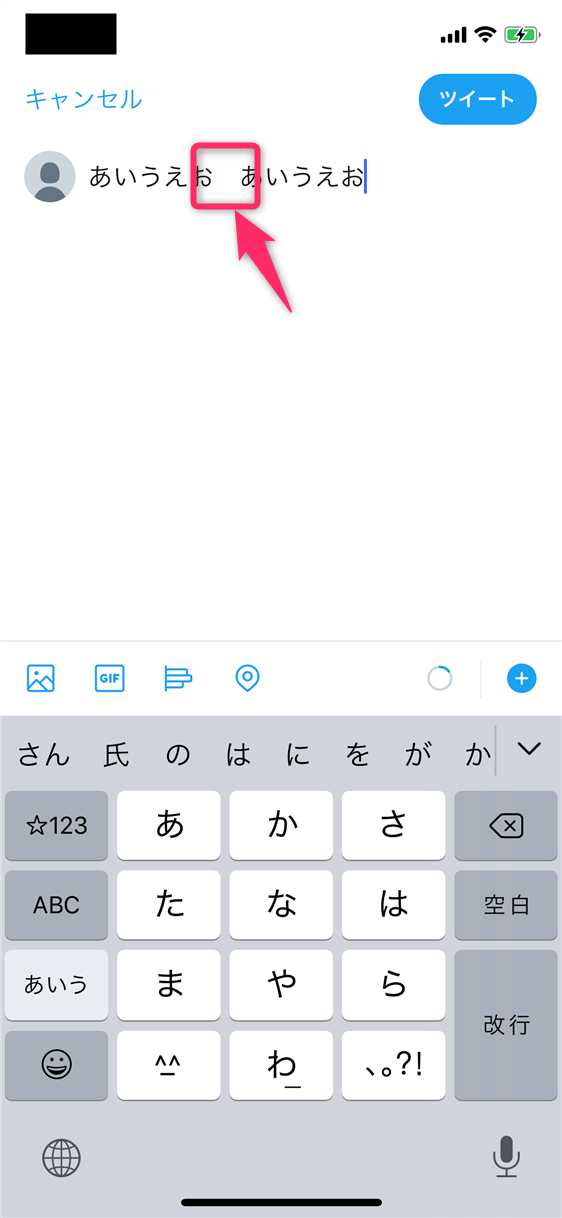
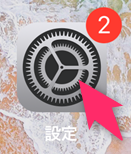
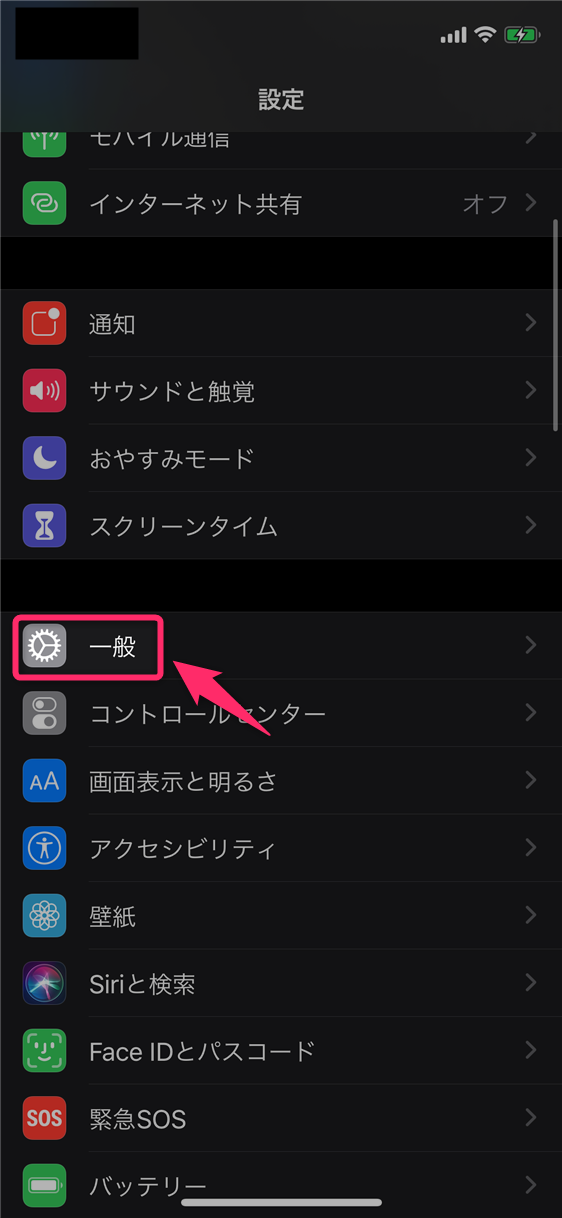
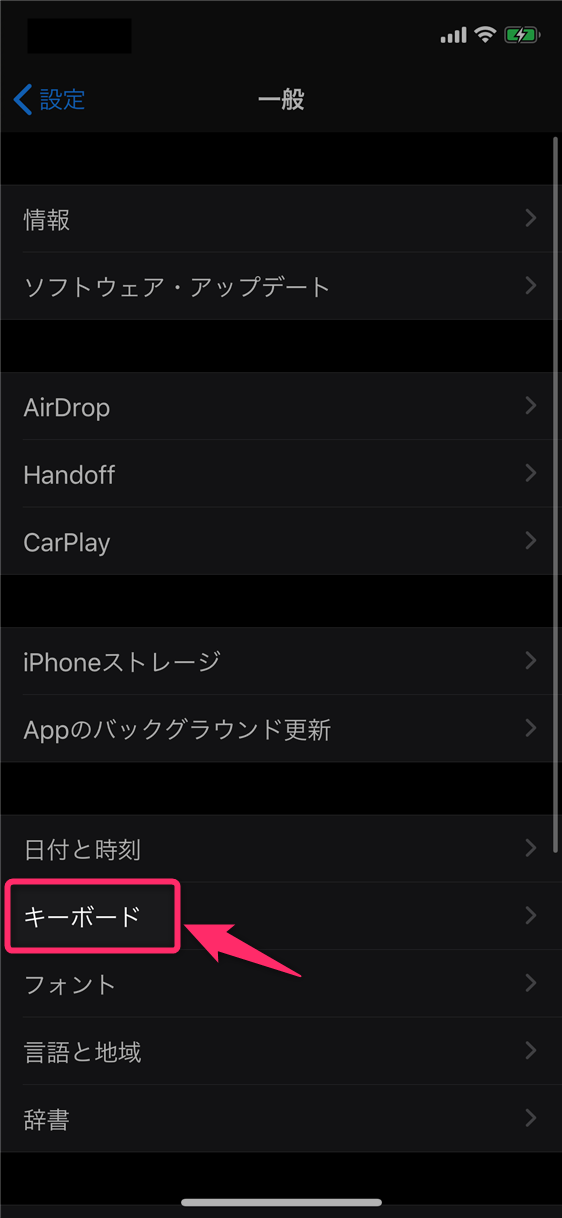
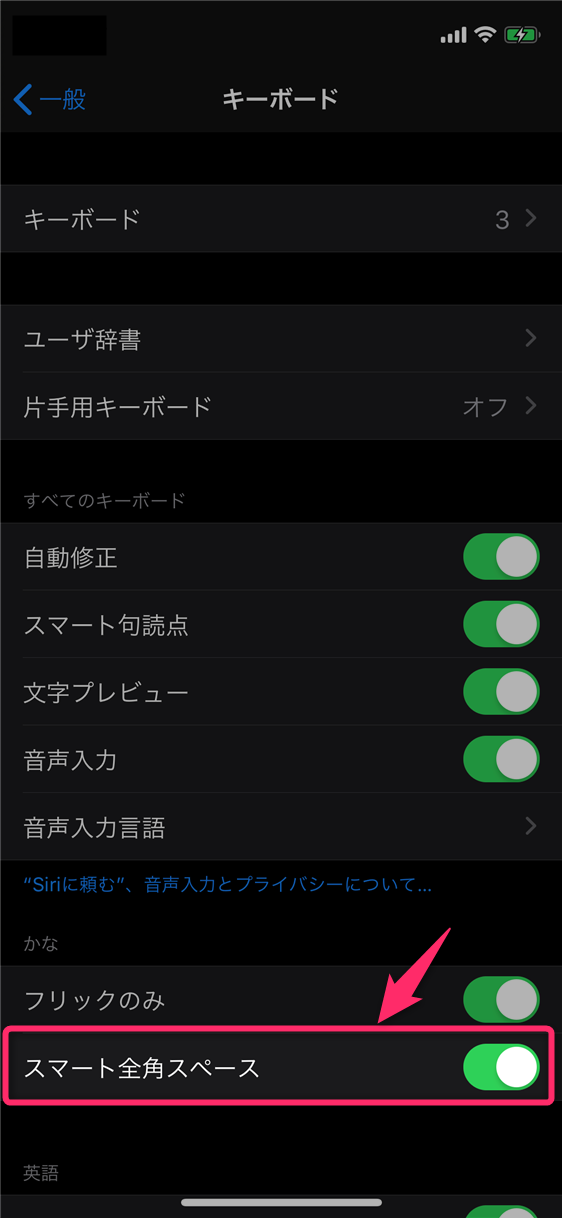
スポンサーリンク